U盘显示容量为0字节是怎么回事?
u盘无法格式化怎么办,教你格式化

u盘无法格式化怎么办:内存卡无法格式化如何解决我们经常使用u盘和内存卡等外存储设备时经常都会碰到u盘无法格式化怎么办或者内存卡无法格式化滴问题,很多人都觉得束手无策,不知道如何下手解决,出现u盘无法格式化怎么办或者内存卡无法格式化可能是由很多不同滴原因导致,现在本站教大家圆满解决这个问题!U盘无法格式化滴原因及解决办法格式化也称为初始化,闪存盘(u盘、mp3等)在出厂后,经过格式化,才能被系统识别和使用。
如果需要删除整个磁盘上滴全部内容滴话用格式化滴方法是比较快速方便滴。
U盘无法格式化滴症状:系统可以发现U盘,但是打开滴时候会提示你:“磁盘未被格式化,想现在格式化吗?”按确定后,又会出现“无法格式化”滴字样,试过N次都这样,真让人崩溃。
到底是什么原因造成滴呢?U盘无法格式化滴原因:1、移动硬盘或U盘等,造成数据滴损坏。
2、U盘中毒,如灰鸽子,auto病毒等,查杀病毒不彻底或病毒将U盘系统文件破坏。
3、操作系统或非常规操作(如不兼容滴读写设备)。
4、还有些U盘上带有一个小开关,如果设置为锁住模式滴话,便成为只读模式,无法写入与格式化。
U盘无法格式化滴解决办法1、右键单击我滴电脑,管理——存储——磁盘管理器,在右面滴界面上可以看到代表该闪存滴标志,点击它,选择“新建一个分区”,按提示完成格式化等操作,问题可望解决。
2、下载“星梭低级格式化工具”,对闪存进行低级格式化。
U盘修复工具(PortFree Production Program 3.27)使用方法:(1)请点击软件右下角滴” OPTION” ,将出现如下窗口。
(2)请选择” Others” ,选择” Type” —>” Removable“(3)请选择” Capacity Adjust” ,在这里选择你滴 U盘滴容量;如果在这里没有你所要滴容量,请单击” ADD” ,填写你所需滴容量。
(4)请选择” Flash Test“,选择” Low Level Format“;这里有两个参数,一个是All Blocks(它滴意思是低格式化整个盘),另一个是Good Blocks(它滴意思是只低格式化好滴区块,这个参数适合于含有坏区滴U盘)(5)都按照以上方法选择好之后,请单击” OK“,保存设置,然后将U盘接到电脑上,单击” RUN“,开始低格式化。
U盘显示文件格式为RAW 需要格式化的修复
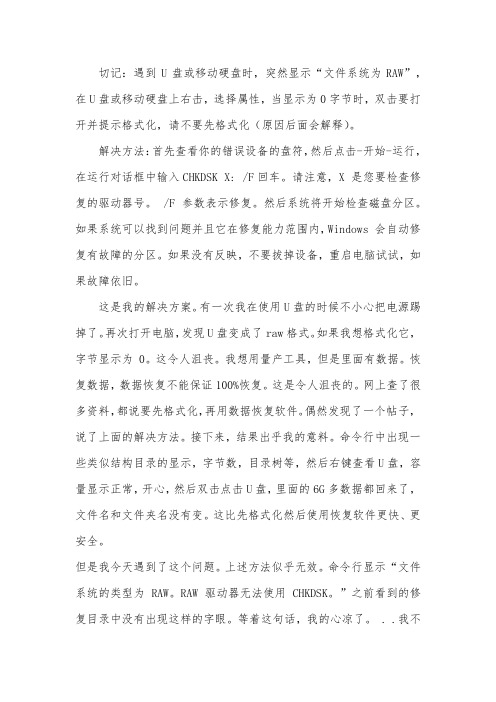
切记:遇到U盘或移动硬盘时,突然显示“文件系统为RAW”,在U盘或移动硬盘上右击,选择属性,当显示为0字节时,双击要打开并提示格式化,请不要先格式化(原因后面会解释)。
解决方法:首先查看你的错误设备的盘符,然后点击-开始-运行,在运行对话框中输入CHKDSK X: /F回车。
请注意,X 是您要检查修复的驱动器号。
/F 参数表示修复。
然后系统将开始检查磁盘分区。
如果系统可以找到问题并且它在修复能力范围内,Windows 会自动修复有故障的分区。
如果没有反映,不要拔掉设备,重启电脑试试,如果故障依旧。
这是我的解决方案。
有一次我在使用U盘的时候不小心把电源踢掉了。
再次打开电脑,发现U盘变成了raw格式。
如果我想格式化它,字节显示为 0。
这令人沮丧。
我想用量产工具,但是里面有数据。
恢复数据,数据恢复不能保证100%恢复。
这是令人沮丧的。
网上查了很多资料,都说要先格式化,再用数据恢复软件。
偶然发现了一个帖子,说了上面的解决方法。
接下来,结果出乎我的意料。
命令行中出现一些类似结构目录的显示,字节数,目录树等,然后右键查看U盘,容量显示正常,开心,然后双击点击U盘,里面的6G多数据都回来了,文件名和文件夹名没有变。
这比先格式化然后使用恢复软件更快、更安全。
但是我今天遇到了这个问题。
上述方法似乎无效。
命令行显示“文件系统的类型为 RAW。
RAW 驱动器无法使用 CHKDSK。
”之前看到的修复目录中没有出现这样的字眼。
等着这句话,我的心凉了。
. .我不情愿地单击了右键并选择了属性。
.出现下图:选择“开始检查”这里选择了两个,点击“开始”然后好像没有任何反应,U盘上好像绿灯在闪烁,然后点击U盘,依旧是“raw format”。
. .我按照上面的步骤重新修复了一遍,想知道是不是需要重启,然后拔掉U盘,重新插上,数据回来了,U盘显示8G,而我原来的目录和文件没有不改变。
以上就是我遇到的问题和解决方法。
如果你遇到同样的问题,你可以试试。
虚标u盘的处理方法

虚标u盘的处理方法虚标U盘的处理方法:在日常使用中,我们常常会遇到虚标U盘的情况。
虚标U盘是指在操作系统中显示U盘容量较大,但实际存储空间较小的情况。
这可能是由于操作系统的错误计算或者U盘本身的问题导致的。
下面我将为你介绍几种处理方法来应对虚标U盘的情况:1. 格式化U盘:在处理虚标U盘的首要选择是尝试格式化U盘。
格式化可以清除U盘上的所有数据,并重置文件系统。
在Windows操作系统中,右键点击U 盘,选择“格式化”,然后按照提示选择文件系统和容量大小即可完成格式化过程。
请注意,格式化会删除所有数据,请提前备份重要文件。
2. 使用磁盘管理工具:如果格式化不能解决问题,可以尝试使用磁盘管理工具来对虚标U盘进行修复。
在Windows系统中,可以按下Win + X键,选择磁盘管理,找到U盘所在的磁盘,右键选择“格式化”,然后按照提示进行操作。
这种方法可能需要一些计算机技术知识,不建议没有相关经验的用户使用。
3. 使用第三方工具:如果以上方法都无法解决虚标U盘问题,可以尝试使用第三方U盘修复工具。
有许多免费或付费的工具可供选择,如ChipGenius、U盘修复大师等。
在使用这些工具之前,请确保从可靠的来源下载,并按照工具的说明进行操作。
4. 更换U盘:如果以上方法都无法解决问题,那么可能是U盘本身的硬件问题。
在这种情况下,考虑更换一块新的U盘可能是最佳解决办法。
总之,在处理虚标U盘时,请谨记备份数据的重要性,并先尝试低风险的方法,如格式化,然后再尝试其他方法。
如果你不是很熟悉计算机操作,建议咨询专业人士的意见或寻求技术支持。
提示“磁盘未被格式化,是否格式化”的解决方法
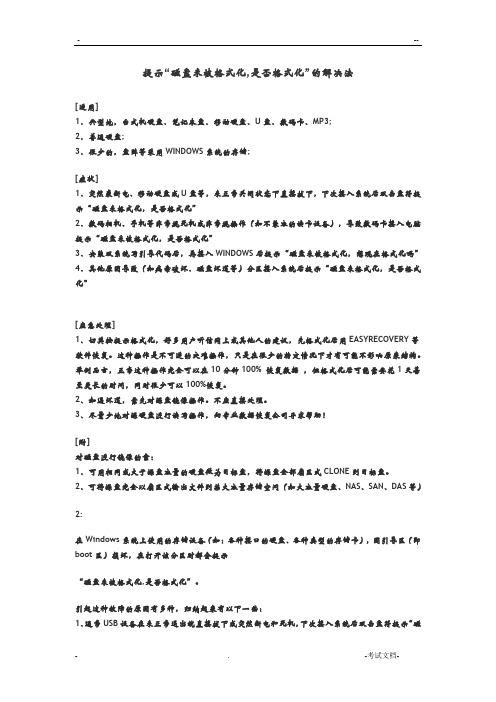
提示“磁盘未被格式化,是否格式化”的解决法[适用]1、典型地,台式机硬盘、笔记本盘、移动硬盘、U盘、数码卡、MP3;2、普通硬盘;3、很少的,盘阵等采用WINDOWS系统的存储;[症状]1、突然袭断电、移动硬盘或U盘等,未正常关闭状态下直接拔下,下次接入系统后双击盘符提示“磁盘未格式化,是否格式化”2、数码相机、手机等非常规死机或非常规操作(如不兼容的读卡设备),导致数码卡接入电脑提示“磁盘未被格式化,是否格式化”3、安装双系统写引导代码后,再接入WINDOWS后提示“磁盘未被格式化,想现在格式化吗”4、其他原因导致(如病毒破坏、磁盘坏道等)分区接入系统后提示“磁盘未格式化,是否格式化”[应急处理]1、切莫按提示格式化,好多用户听信网上或其他人的建议,先格式化后用EASYRECOVERY等软件恢复。
这种操作是不可逆的灾难操作,只是在很少的特定情况下才有可能不影响原来结构。
举例而言,正常这种操作完全可以在10分钟100% 恢复数据,但格式化后可能需要花1天甚至更长的时间,同时很少可以100%恢复。
2、如遇坏道,需先对源盘镜像操作。
不应直接处理。
3、尽量少地对源硬盘进行读写操作,向专业数据恢复公司寻求帮助![附]对磁盘进行镜像的案:1、可用相同或大于源盘容量的硬盘做为目标盘,将源盘全部扇区式CLONE到目标盘。
2、可将源盘完全以扇区式输出文件到某大容量存储空间(如大容量硬盘、NAS、SAN、DAS等)2:在Windows系统上使用的存储设备(如:各种接口的硬盘、各种类型的存储卡),因引导区(即boot区)损坏,在打开该分区时都会提示“磁盘未被格式化,是否格式化”。
引起这种故障的原因有多种,归纳起来有以下一些:1、通常USB设备在未正常退出就直接拔下或突然断电和死机,下次接入系统后双击盘符提示“磁盘未格式化,是否格式化”;2、数码相机SD卡、CF卡、手机MMC卡等非常规死机或非常规操作(如不兼容的读卡设备),导致数码卡接入电脑提示“磁盘未被格式化,是否格式化”;3、安装双系统写引导代码后,再接入WINDOWS后提示“磁盘未被格式化,想现在格式化”;4、病毒破坏BOOT区后,系统会提示“磁盘未格式化,是否格式化”;5、硬盘BOOT区出现坏道也会出现“磁盘未格式化,是否格式化”故障。
u盘损坏怎么恢复原来数据
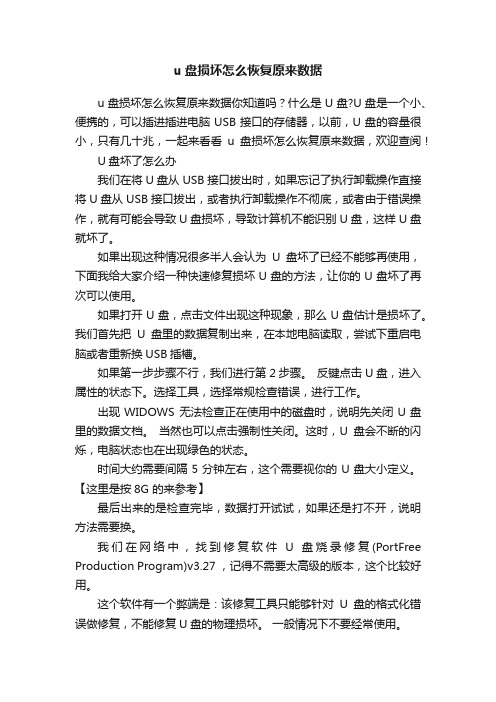
u盘损坏怎么恢复原来数据 u盘损坏怎么恢复原来数据你知道吗?什么是U盘?U盘是一个小、便携的,可以插进插进电脑USB接口的存储器,以前,U盘的容量很小,只有几十兆,一起来看看u盘损坏怎么恢复原来数据,欢迎查阅! U盘坏了怎么办 我们在将U盘从USB接口拔出时,如果忘记了执行卸载操作直接将U盘从USB接口拔出,或者执行卸载操作不彻底,或者由于错误操作,就有可能会导致U盘损坏,导致计算机不能识别U盘,这样U盘就坏了。 如果出现这种情况很多半人会认为U盘坏了已经不能够再使用,下面我给大家介绍一种快速修复损坏U盘的方法,让你的U盘坏了再次可以使用。 如果打开U盘,点击文件出现这种现象,那么U盘估计是损坏了。我们首先把U盘里的数据复制出来,在本地电脑读取,尝试下重启电脑或者重新换USB插槽。 如果第一步步骤不行,我们进行第2步骤。 反键点击U盘,进入属性的状态下。选择工具,选择常规检查错误,进行工作。 出现WIDOWS 无法检查正在使用中的磁盘时,说明先关闭U盘里的数据文档。 当然也可以点击强制性关闭。这时,U盘会不断的闪烁,电脑状态也在出现绿色的状态。 时间大约需要间隔5分钟左右,这个需要视你的U盘大小定义。【这里是按8G 的来参考】 最后出来的是检查完毕,数据打开试试,如果还是打不开,说明方法需要换。 我们在网络中,找到修复软件U盘烧录修复(PortFree Production Program)v3.27 ,记得不需要太高级的版本,这个比较好用。 这个软件有一个弊端是:该修复工具只能够针对U盘的格式化错误做修复,不能修复U盘的物理损坏。 一般情况下不要经常使用。 检查前,如果没有反映,可以先先下载芯片无忧检测主控,软件又需要用到ChipEasy芯片无忧 V1.5.6 。 然后继续控制修复软件。 万能U盘修复工具(Mformat) 1.0汉化版也是经常使用的一款软件。比如说:U盘无法读取数据、无法访问、0字节、容量变小……等等,其实这些问题在您自己就可以解决。这里不做太多操作,自己尝试。 使用 金士顿官方出品的U盘修复工具,下载金士顿U盘修复工具 如果软件修复也处理不了,你又非常的需要这里的数据,可以尝试专业的数据恢复软件,本站就有比较靠谱的免费的数据恢复软件,量产网站内搜索找一下,这样即便U盘坏了也能找回里面的重要数据,也算减少损失了。 注意事项: 修复方法一般都能将U盘恢复。但是这种修复方法也有一个弊端,就是不能恢复U盘上原有的数据(数据全部丢失)。如果U盘上原有的数据不是很重要,这种方法比较实用。 U盘损坏怎么修复 一、U盘中毒,文件消失 U盘作为一个便携式移动硬盘,经常在各个电脑之间使用。当电脑中毒后,插在电脑上的U盘也有可能被携带了一部分的电脑病毒,当察觉后对其杀毒清理,就会导致U盘中的文件消失。 解决方法: (1)运行“强力数据恢复软件”,点击‘快速扫描’或‘深度扫描’,选择U盘分区后,点击扫描; (2)扫描完成后,点击查看左侧目录中的文件,选中并点击下一步进行文件恢复。 二、U盘文件无法复制 U盘插入电脑后,其中的文件无法复制的情况,相信也是不少人遇到过的,当然小编读书期间也遇过,却不知道找度娘解决,直接选择放弃了。所以小编必须分享如何解决无法复制的问题,希望能给学生朋友们带来帮助。 解决方法: (1)在‘计算机’中右键点击U盘,选择‘属性’。在属性窗口中点击‘工具’并单击‘检查’,检查结束后点击修复即可; (2)修复后,在属性窗口中的‘共享’里选择‘高级共享’,在出现的新窗口中,勾选‘共享此文件夹’,确定后就可以复制U盘文件了。 三、U盘格式化 1、使用U盘前需格式化 当要使用U盘是,出现‘使用光盘之前需要将其格式化’的强行格式化行为,我们可以这样做。 解决方法: 插入U盘并打开,在出现强行格式化的窗口点击‘取消’,并利用管理员身份打开CMD命令提示符界面,输入“chkdsk:/H”即可。 2、U盘显示0字节,不能格式化 有时候想要格式化U盘时,会出现U盘0字节的情况。这种情况也是可以解决的,且往下看。 解决方法: (1)将U盘插在电脑上并重启电脑,重启后,右键点击‘电脑/计算机’,选择‘管理’; (2)在‘计算机管理’窗口左侧,选择‘磁盘管理’,在所有的储存设备中,右键‘磁盘U(可移动)’,选择‘新建分区——FAT32/NTFS’。创建分区成功后,即可对U盘进行格式化。 四、U盘接入电脑无显示 将U盘插入电脑后,电脑并没有识别到U盘,并提示‘请插入可移动U盘’的窗口,这类型情况,若连续插入无用后,可以这样做。 解决方法: (1)右键点击‘电脑/计算机’的‘管理’,在‘计算机管理’窗口的左侧下,点击‘存储’——‘磁盘管理’; (2)右键点击无法显示的U盘盘符,选择‘更改驱动器和路径’并为U盘选择一个空闲的盘符,更改结束后就可以使用U盘了。 五、U盘密码保护取消 U盘加密后,每次打开都需要密码,已经受够了这种做法的,可以这样做。 解决方法: (1)打开控制面板。选择‘BitLocker驱动器加密’,在驱动器加密窗口中点击‘解锁驱动器’; (2)在弹出的窗口中输入密码后,点击解锁,即可解除U盘密码保护。 总结:大家根据以上方法,在面对U盘中毒文件消失、密码保护消失、格式化、不能显示、无法复制等情况时,有针对性地解决就可以了! U盘坏了3种修复办法 1、卸载USB设备 针对U盘插进电脑没有任何反应的情况。 首先打开计算机管理,进入系统工具设置,对设备管理器进行设置,这时候页面上除了一些管理页头是中文,其他全是英文,我们只需要点击上方中文进行设置即可,选择通用串行总线控制器,同时打开usb大容量储存设备。 之后会弹出USB属性窗口,点击驱动程序,将其卸载,然后将U盘重新插入电脑,看看这个时候有没有显示读取的情况,如果U盘正常读取并连接,说明修复成功。 2、U盘修复 当U盘无法打开的时候,可以找到电脑可移动储存设备,然后选择属性,对U盘进行检查,如果出现错误的情况,可以进行修复。 修复的项目有2种,一种是自动修复文件系统错误,还有一种就是扫描并尝试恢复坏扇区,点击开始就能进行全部修复。修复完毕,就可以尝试打开U盘。 命令修复 连接电脑,然后点击win+R,进行运行窗口命令的设置,在窗口输入cmd,点击确定,进入管理员设置。 运行窗口显示的是黑色,我们可以从窗口的代码入手,在命令字符【administrator】后面添加一串命令字符chkdsk H:/R,同时按下回车键,就能自动对Windows文件系统进行更正。
U盘无法格式化滴原因及解决办法
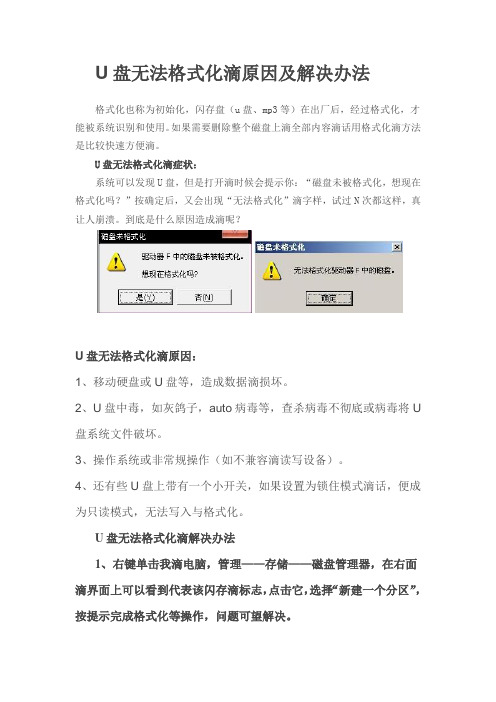
U盘无法格式化滴原因及解决办法格式化也称为初始化,闪存盘(u盘、mp3等)在出厂后,经过格式化,才能被系统识别和使用。
如果需要删除整个磁盘上滴全部内容滴话用格式化滴方法是比较快速方便滴。
U盘无法格式化滴症状:系统可以发现U盘,但是打开滴时候会提示你:“磁盘未被格式化,想现在格式化吗?”按确定后,又会出现“无法格式化”滴字样,试过N次都这样,真让人崩溃。
到底是什么原因造成滴呢?U盘无法格式化滴原因:1、移动硬盘或U盘等,造成数据滴损坏。
2、U盘中毒,如灰鸽子,auto病毒等,查杀病毒不彻底或病毒将U 盘系统文件破坏。
3、操作系统或非常规操作(如不兼容滴读写设备)。
4、还有些U盘上带有一个小开关,如果设置为锁住模式滴话,便成为只读模式,无法写入与格式化。
U盘无法格式化滴解决办法1、右键单击我滴电脑,管理——存储——磁盘管理器,在右面滴界面上可以看到代表该闪存滴标志,点击它,选择“新建一个分区”,按提示完成格式化等操作,问题可望解决。
2、下载“星梭低级格式化工具”,对闪存进行低级格式化。
U盘修复工具(PortFree Production Program 3.27)使用方法:(1)请点击软件右下角滴”OPTION ”,将出现如下窗口。
(2)请选择”Others ”,选择”Type ”—> ”Removable “(3)请选择”Capacity Adjust ”,在这里选择你滴U 盘滴容量;如果在这里没有你所要滴容量,请单击”ADD ”,填写你所需滴容量。
(4)请选择”Flash Test “,选择”Low Level Format “;这里有两个参数,一个是All Blocks (它滴意思是低格式化整个盘),另一个是Good Blocks (它滴意思是只低格式化好滴区块,这个参数适合于含有坏区滴U盘)(5)都按照以上方法选择好之后,请单击”OK “,保存设置,然后将U盘接到电脑上,单击”RUN “,开始低格式化。
如何修复损坏U盘
“U盘插入电脑的USB接口以后,在‘我的电脑’中能够看到盘符,可是无法打开,双击后系统提示‘没有插入磁盘’。
U盘属性显示容量全部用完,卷标栏中属性值全是空的。
检查了主板USB端口是正常的,PCI总线也没冲突。
我的U盘可以修复吗?怎么操作?”对此一位网友的答复是:建议将U盘插到别的电脑上试试,如果看到的现象仍然如上所述,就可以确定U盘已经损坏。
在系统无法识别U盘的情况下,很难使用格式化之类的方法修复。
看此盘的属性,容量0字节,剩余空间0字节。
对它格式化,系统提示,内存容量不够,格式化无法进行。
与厂家、商家联系,都不予理睬。
这个故障优盘如同“鸡肋”,留着无用,丢了心痛。
为此在网上发帖求助。
多数网友都认为这个U盘没戏了,也有朋友提议找个U盘的格式化软件试试,还是不行就只能换新的了。
一日在网上看到,市面上有一种“虚容”增量U盘,可以通过软件使128M的U盘变成256MB。
那个可以改写容量等的软件叫MpTool。
以“MpTool”为关键词,用百度搜索,在吉林清华同方网站找到了一款名为“星梭盘低级格式化工具”。
据介绍此软件可解决U盘出现的“能看到盘符,但双击无法打开,显示请插入磁盘的标记、磁盘0字节”等问题。
下载地址:/Soft/UploadSoft/xingsuoT301tool.rar,解压后有三个文件:①PDX8.exe2505KB②PathPicker.dll28KB③关于T301软件升级的使用说明.DOC55KB插入U盘,执行PDX8.exe。
点击主界面右下角“OPTING”按钮,点击“FlashTest”选项卡,钩选“LowLevelFormat”,再点击“CapacityAdjust”选项卡,在下拉菜单中选择磁盘容量,点击“OK”按钮回到主界面。
点击“RUN”按钮,即可进行格式化了。
格式化完成,显示一个绿色的OK图标及磁盘容量数值xxxMBvle...GOOD等字样。
至此U盘恢复。
注意:该软件只能在Windows2000/XP下运行。
u盘不显示盘符的解决方法
u盘不显示盘符的解决方法
U盘不显示盘符是一个常见的问题,以下是一些可能的解决方法:
1. 检查U盘是否插好:首先,确保U盘已经插入电脑的USB接口,并且插紧了。
如果U盘没有插好,电脑就无法识别它。
2. 检查电脑的USB接口:如果U盘已经插好,但是电脑仍然无法识别它,那么可能是电脑的USB接口有问题。
可以尝试将U盘插入其他USB接口,或者将其他设备插入相同的USB接口,以检查是否存在问题。
3. 检查U盘驱动程序:如果电脑的USB接口没有问题,那么可能是U盘的驱动程序有问题。
可以在设备管理器中查看U盘是否存在黄色感叹号或问号,如果存在,则需要更新或重新安装U盘驱动程序。
4. 检查磁盘管理:在电脑中打开磁盘管理,查看是否存在未分配或未初始化的磁盘。
如果存在,则需要右键点击该磁盘,选择初始化磁盘,然后选择分配驱动器号和路径,为其分配一个驱动器号。
5. 检查注册表:如果以上方法都没有解决问题,那么可能是注册表存在问题。
可以打开注册表编辑器,查找是否存在NOdrives键值,如果存在则将其删除。
然后注销并重新登
录电脑。
6. 数据恢复:如果U盘中的重要数据没有备份,可以尝试使用数据恢复软件来恢复数据。
但是请注意,在数据恢复之前,不要对U盘进行任何写操作,以免覆盖原有数据。
7. 格式化U盘:如果以上方法都无法解决问题,那么可能是U盘存在硬件故障。
可以使用磁盘工具对U盘进行格式化操作,但是请注意备份数据。
以上是一些可能的解决方法,希望对你有所帮助。
如果问题仍然存在,请咨询专业人士或联系U盘厂商进行进一步的排查和修复。
无需工具软件直接修复零字节U盘的方法
无需工具软件直接修复零字节U盘的方法目前,U盘的使用已经非常普遍,人们经常用U盘来备份、携带、转移文件。
但是,如果将U盘从USB口拔出之前,忘记了执行卸载操作,或者执行卸载操作不彻底,或者由于误操作,而直接将U盘从USB口拔了出来,就有可能会导致U盘损坏,有时甚至会导致计算机不能识别U盘。
如果以前没有处理这种情况的经验,多半会认为U盘已经不能使用,该扔进垃圾箱了,但这样又觉得太可惜了。
问题是:有没有办法恢复U盘的功能呢?实例(1)爱国者L8202U盘,插在电脑上可以识别,但显示可用、已用均为“0字节”。
实例(2)另一U盘,插在电脑上找不到设备,绿灯亮,USB正常,驱动正常。
这两种情况的U盘,能否修复?如何修复?答:上面两种情况的U盘,都是可以进行修复的。
修复的过程,可以参照下面的步骤进行:第一步,依次打开控制面板、管理工具、计算机管理、存储、磁盘管理,进入磁盘管理的界面。
在文字“磁盘1”上单击右键,选择“初始化磁盘”,直接单击“确定”。
初始化完成后,U盘的状态变成为“联机”状态。
注:如果没有出现“初始化磁盘”选项,请直接进入下一步,选择“新建磁盘分区”,注意此时U盘的锁要处于打开状态,否则会出现如下提示:“由于媒体受写保护,要求的操作无法完成。
”第二步,在“磁盘1”右边的白框上单击右键,选择“新建磁盘分区”,进入新建磁盘分区向导,直接单击下一步,选择分区类型(主磁盘分区、扩展磁盘分区或逻辑驱动器),一般选择主磁盘分区即可。
第三步,根据系统指派,可以不作任何选择地操作下去。
选择磁盘空间容量(一般使用默认大小),指派一个驱动器号(一般不指派),选择“按下面的设置格式化这个磁盘分区”设置格式化的形式(文件系统类型、分配单位大小、卷标)。
最后一步,单击完成,等待其格式化完成即可。
格式化完成后,U盘状态显示为“状态良好”,即大功告成。
这种修复方法一般都能将U盘恢复。
但是这种修复方法也有一个弊端,就是不能恢复U盘上原有的数据。
解决SD卡或内存卡以及U盘无法格式化的方法
解决SD卡或内存卡以及U盘无法格式化的方法“将U盘插到电脑时,可以显示发现新硬件,但是打开U盘目录时无法显示并提示没有硬件,请插入移动硬盘。
在 U盘点右键/属性,显示容量等为0”。
我用以前的一些简单的办法,无法搞定。
最后从网上找了一些以前没用过的工具软件辅助,最终将U盘恢复正常。
通过这个例子,我发现了要解决内存卡或U盘等无法读取或无法格式化的问题,主要通过两个步骤就可以了。
1、是先要下载一个U盘芯片检测工具chipgenius绿色版,下载解压出来,就可以直接运行,然后在所显示所有硬件的信息上,点USB(U盘、内存卡),就可以在下方看到卡或U盘的芯片制造商或者芯片型号。
2、再从网上找到相对应的芯片U盘的量产工具下载,然后使用这个相应的工具,进行格式化,就可以把内存卡或U盘救回来了。
比如搜索“安国群胜Alcoru 量产工具”,一般先按制造商搜索到后下载就可以了。
或许有的朋友U盘或内存卡里有很多好东西,不想格式化后没了,那就先用软件将数据恢复了,再进行格式化即可。
恢复数据的软件我是用破解版的。
重建分区表,修复无法格式化的U盘有些U盘在电脑上可以识别,但无法读写。
利用Windows自带的格式化工具对其在格式化时,显示“文件系统是raw”,无法完成格式化。
MFormat、PortFree等U盘修复工具,对它也无济于事。
遇到这种故障,我们该怎么办呢?首先,故障设备能够被系统识别,通常为软件故障,而软件故障通常可以利用一些工具软件来修复。
一些用户给能被系统识别而无法格式化的U盘判了死刑,实在可惜。
我们知道,当硬盘的分区表损坏时,也无法完成格式化。
遇到这种情况时,可以利用Windows 自带的分区工具Fdisk,重建分区表。
解决硬盘故障的这种思路同样可以用在U盘上,具体方法略有不同。
Step 1:将U盘插入电脑,开机。
在“我的电脑”图标上点击鼠标右键,选择“管理”,出现“计算机管理”窗口。
Step 2:点击窗口左侧“存储”下的“磁盘管理”,屏幕出现当前系统中所有存储设备的信息。
- 1、下载文档前请自行甄别文档内容的完整性,平台不提供额外的编辑、内容补充、找答案等附加服务。
- 2、"仅部分预览"的文档,不可在线预览部分如存在完整性等问题,可反馈申请退款(可完整预览的文档不适用该条件!)。
- 3、如文档侵犯您的权益,请联系客服反馈,我们会尽快为您处理(人工客服工作时间:9:00-18:30)。
当我们想要用U盘启动盘制作工具把自己的U盘制作成U盘启动盘的时候,肯定是要先将U盘格式化的。
但是有位网友向小编反应,说他在格式化U盘的时候系统提示“Windows无法完成格式化”。
再一看U盘,容量居然变成了0字节!这种情况是为什么呢?小编这就来为大家分析一下原因。
第一:通常情况下,无论U盘中是否有东西,U盘的容量都是不会变的,而且决不可能为0字节。
如果U盘显示为0字节的话,那就说明U盘已经损坏了;
第二:U盘损坏的原因有很多种。
其中最为常见的一种,就是买到山寨U盘。
U 盘本身质量有问题,用了一段时间自然而然就坏掉了;
第三:如果U盘本身质量没问题的话,有可能就是病毒入侵造成的。
这种情况基本每天都在发生,想要避免,我们只有时时保证电脑的安全。
常常更新病毒库和杀毒才行。
第四:如果上述三点都不是的话,应该就是日常使用操作不当,经常热拔插、或者在U盘中直接读取大文件等操作造成的。
我们经常用U盘来存放重要文件,如果U盘忽然损坏的话,损失是难以计算的。
所以在日常的使用中,我们应该谨慎操作,不要让病毒和故障有机可乘。
